maya怎么自定义撤销步数?
发布时间:2016-12-23 来源:查字典编辑
摘要:我们在用maya软件建模的过程中,有时候操作了很多步骤以后,才发现模型出错了,然后又要返回去修改,但是如果操作步数已经超出软件默认的队列大小...
我们在用maya软件建模的过程中,有时候操作了很多步骤以后,才发现模型出错了,然后又要返回去修改,但是如果操作步数已经超出软件默认的队列大小值,我们就无法再返回了。对于新手来说,再次修改或者重新建模都是非常痛苦的事情,我们该怎么给自己留余地呢?
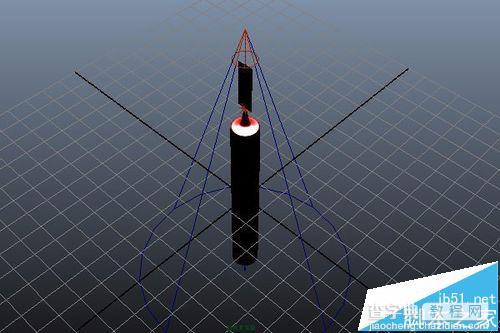
1、打开maya软件,单击“窗口”,将鼠标移动到一级目录“设置/首选项”上,单击二级目录“首选项”。
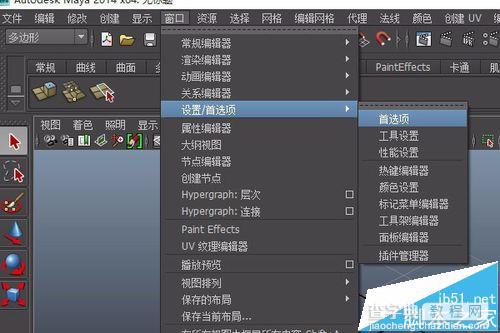
2、打开“首选项”编辑窗口后,拉动“类别”区的下拉条,找到“撤销”。
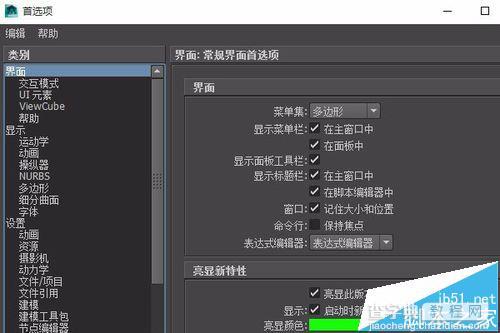
3、单击“撤销”,打开“撤销队列设置”窗口。
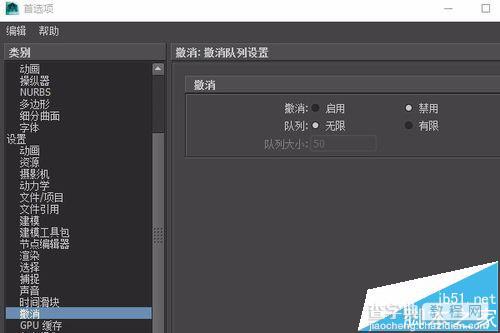
4、单击“编辑”,单击“还原默认设置”,避免之前的数值有所改动。
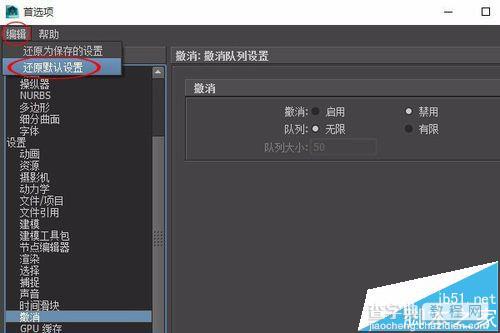
5、在“队列大小”输入框内输入你期望返回的步骤数,单击“保存”即可。
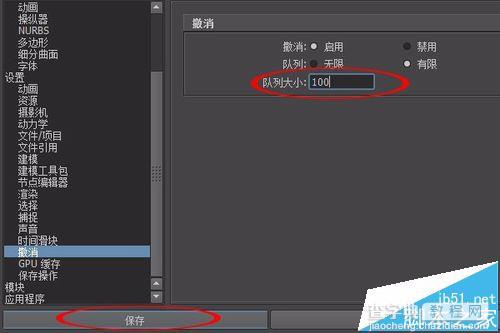
6、“队列大小”最好不要设置太大值,否则maya软件会随着操作步骤的增多而运行越来越慢,最后甚至会死机。



